第11章--配送中心系统仿真设计
配送中心系统仿真设计计划书

配送中心系统仿真设计计划书1、模型设计根据系统描述,对系统进行分析,正确建模,在标准正确实体里选择并拖曳实体到指定位置:1.设置一个发生器,产生三种不同颜色的实体2.设置一个分拣传送带,用来分拣不同的三种实体3.设置三个不同的传送带,用来传送三种实体4.设置一个发生器,用来产生托盘5.设置三个合成器,用来将三种不同实体按要求放到托盘上6.设置一个叉车,用来运输整托盘货物7.设置网络节点,用来使叉车按既定路线行走8.设置三个货架,用来存放整托盘货物9.设置叉车,用来搬运整托盘货物10.设置两个合成器,用来拆分货物和托盘11.设置一个传送带,用来将托盘运回货架12.设置一个货架,用来放置托盘13.设置两个暂存区,用来放置货物14.设置两个暂存区用来放置货物15.设置两个合成器,用来做独立包装16.设置两个处理器分别用来做第一和第二次检验17.设置两个暂存区,用来存放合格的产品18.设置两个暂存区,用来存放不合格产品19.设置三个传送带,用来传送不同产品20.设置一个合成器,用来最后包装21,设置一个出货区模型图如下(1)生成货物并放进货架图(2)检验区图(3)全局图2、设置参数参数设置是对模型中的各个实体按照系统描述进行设置,双击模型实体,就会弹出一个参数设置窗口,根据窗口选择正确选项后确定就可以。
全局表的设置选择Tool—Global Tables创建一个名为“T1”的生产比例表的全局表,全局表如下:说明:该3种商品类型分布为①a=(学号20121569 mod 30)%;②b=(学号20121569 mod 40)%;③c=1-a-b。
所以a=29% b=9% c=62%如下表所示选择Tool—Global Tables创建一个名为“T2”的生产比例表的全局表,全局表如下说明:该表为订单表发生器的参数设置发生器1——货物发生器(1)发生器到达时间参数设置:3种商品按照均值20s的指数分布时间间隔到达该配送中心。
【优秀硕士论文参考】配送中心系统建模与仿真课程设计

物流系统仿真设计报告2013 级交通运输(航空物流)专业1305062 班级题目雅芳郑州配送中心系统建模与仿真分析姓名管泽军学号 *********同组成员马道媛钟雪媛谢祎潘辰悦李亚斐指导教师付赟2016年8月25日前言因为本次暑假为期两周的实习地点是在雅芳郑州配送中心,本着数据最真实,模型最完整,细节最具体的理念,我们组决定将雅芳郑州配送中心设为本次系统建模的目标。
2016年8月15日—2016年8月18日:了解该配送中心的物流过程的作用、目的;了解配送中心作业流程的相关环节、使用的设备、运输方式及作业场所等;以上述数据为基础,构建所研究系统的概念模型,绘制该物流过程的Petri网。
2016年8月19日—2016年8月21日:详细调研该配送中心运行过程中各环节的相关数据,通过统计数据分析,构建仿真的输入数据模型;利用Flexsim软件,将以上调研和分析的结果转化为相应仿真模型,完成仿真。
2016年8月22日—2016年8月25日:详细分析仿真结果,并与实际数据进行比较,并完善仿真模型。
根据所描述物流过程的实际,以及分析结果,给出优化模型并与原模型进行比较。
人员分工情况:课程设计报告的编写:马道媛,潘辰悦,谢祎,钟雪媛,李亚斐,管泽军现场调研: 马道媛,潘辰悦,谢祎,钟雪媛,李亚斐,管泽军数据整理及分析:马道媛建立仿真模型: 马道媛,潘辰悦,谢祎,钟雪媛,李亚斐,管泽军模型优化及分析: 马道媛,潘辰悦,谢祎,钟雪媛,李亚斐,管泽军目录1.课程设计任务书 (5)1.1设计任务 (5)1.2设计目的 (5)1.3设计要求 (6)2.现场调研 (7)2.1现场调研阶段的工作内容 (7)2.2现场调研报告 (8)2.3设计阶段的工作内容 (10)3.输入数据分析 (11)3.1调查数据 (11)3.2数据分析 (12)4.概念模型以及仿真模型 (15)4.1概念模型 (15)4.2建立仿真模型 (15)4.3设置模型中的具体参数 (16)5.仿真结果分析及优化 (22)5.1仿真结果分析 (22)5.2散装货物出仓仿真结果 (22)5.3 系统的优化 (25)参考文献................................................... 错误!未定义书签。
配送中心设施规划及其仿真研究

配送中心设施规划及其仿真研究随着经济的发展和电商的繁荣,配送中心在物流体系中的地位日益凸显。
配送中心设施规划的合理性和运营效率直接影响到整个物流系统的性能。
本文将介绍配送中心设施规划的原则和方法,并探讨仿真研究在设施规划中的应用。
配送中心场地的选址是设施规划的首要任务。
选址需要考虑诸多因素,如地理位置、交通状况、土地成本等。
在选址过程中,应注重以下几点原则:接近消费者:为了降低运输成本和提高配送效率,配送中心应尽量靠近消费者密集的区域。
交通便利:配送中心应具备良好的交通网络,以便于货物的进出和员工的通勤。
土地成本:在满足上述两个条件的前提下,应选择土地成本相对较低的地区。
设备布置是指对配送中心的各类设备进行合理安排,以提高作业效率。
设备布置应遵循以下原则:流程顺畅:各设备之间的作业流程应尽可能顺畅,避免出现堵塞和浪费时间的现象。
空间利用:合理利用空间资源,避免场地浪费。
便于维护:设备的布置应便于日常维护和修理。
通道是配送中心内部交通的关键部分。
通道设计应遵循以下原则:宽度合理:通道的宽度应考虑到货物的尺寸和运输设备的尺寸,以确保顺畅的交通。
标识清晰:通道上的各类标识应清晰易读,以便员工和访客了解通道的功能和规定。
安全性高:通道的设计应符合国家安全标准,确保员工和货物的安全。
为了评估配送中心设施规划的合理性和可行性,我们采用仿真研究的方法。
仿真研究基于计算机模拟技术,可以对实际运营中的配送中心进行模拟,从而为设施规划提供有效的支持和优化。
在仿真过程中,我们通过模拟真实世界的运输、存储和分拣等作业流程,对不同的设施规划方案进行测试。
这有助于我们了解各种规划方案的效果,并找出可能存在的问题。
通过仿真研究,我们可以对设施规划进行优化,从而提高配送中心的运营效率。
本文介绍了配送中心设施规划的原则和方法,以及仿真研究在设施规划中的应用。
通过合理的场地选址、设备布置和通道设计,可以有效提高配送中心的运营效率。
配送中心规划设计仿真设计试验
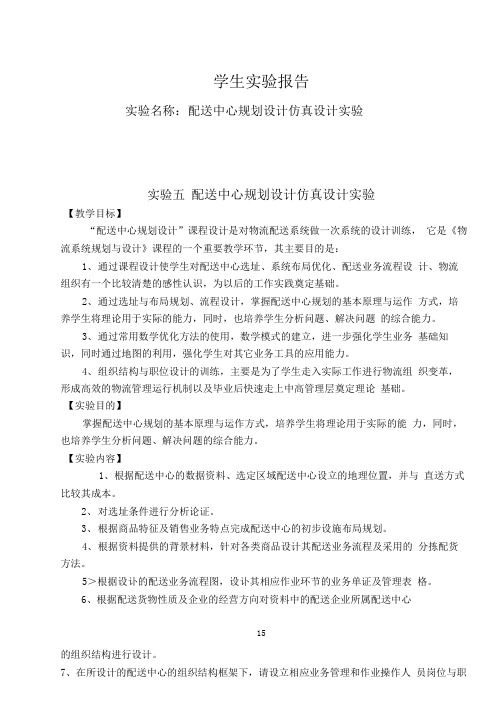
学生实验报告实验名称:配送中心规划设计仿真设计实验实验五配送中心规划设计仿真设计实验【教学目标】“配送中心规划设计”课程设计是对物流配送系统做一次系统的设计训练,它是《物流系统规划与设计》课程的一个重要教学环节,其主要目的是:1、通过课程设计使学生对配送中心选址、系统布局优化、配送业务流程设计、物流组织有一个比较清楚的感性认识,为以后的工作实践奠定基础。
2、通过选址与布局规划、流程设计,掌握配送中心规划的基本原理与运作方式,培养学生将理论用于实际的能力,同时,也培养学生分析问题、解决问题的综合能力。
3、通过常用数学优化方法的使用,数学模式的建立,进一步强化学生业务基础知识,同时通过地图的利用,强化学生对其它业务工具的应用能力。
4、组织结构与职位设计的训练,主要是为了学生走入实际工作进行物流组织变革,形成高效的物流管理运行机制以及毕业后快速走上中高管理层奠定理论基础。
【实验目的】掌握配送中心规划的基本原理与运作方式,培养学生将理论用于实际的能力,同时,也培养学生分析问题、解决问题的综合能力。
【实验内容】1、根据配送中心的数据资料、选定区域配送中心设立的地理位置,并与直送方式比较其成本。
2、对选址条件进行分析论证。
3、根据商品特征及销售业务特点完成配送中心的初步设施布局规划。
4、根据资料提供的背景材料,针对各类商品设计其配送业务流程及采用的分拣配货方法。
5>根据设讣的配送业务流程图,设讣其相应作业环节的业务单证及管理表格。
6、根据配送货物性质及企业的经营方向对资料中的配送企业所属配送中心15的组织结构进行设计。
7、在所设计的配送中心的组织结构框架下,请设立相应业务管理和作业操作人员岗位与职责。
【实验步骤】【实验结果】【实验报告】附件1:设计资料、具体设计要求与设计提示某钢铁公司所生产的0. 5〜2mm规格冷扎薄板与”6mm~ “ 12mm线材在湖南长沙、岳阳、株洲、湘潭、衡阳、永州、娄底、邵阳、怀化、益阳、常德、冷水江、张家界市有稳定的钢材销售市场。
配送中心物流系统仿真与分析

配送中心仿真与分析一、 建立概念模型1. 系统描述配送中心是从事货物配送并组织对用户的送货,以实现销售和供应服务的现代流通设施。
它不同于传统的仓储设施,在现代商业社会中,配送中心已经成为连锁企业的商流中心、物流中心、信息流中心,是连锁经营得以正常运转的关键设施。
下面是一个典型的配送中心建模过程,该配送中心从三个供应商进货,向三个厂商发货。
仿真的目的是研究该配送中心的即时库存成本和利润,并试图加以改善。
2. 系统数据表1 配送中心供应商信息表表2 配送中心信息表货架 存放产品安全库存最大库存一 11030二 2 10 30 三31030表3 配送中心生产商信息表生产商 采购产品类型 生产时间 缓冲区仓库采购产品比例一 1、2、3 均值17方差2的正太分布 1、2、3总和不超过5 按15%产品1、35%产品2、50%产品3生产二 按照表4打包配送服从参数为13的指数分布 3托盘三 2、3固定时间15小时2、3产品分布不超过3、3按50%产品2、50%产品3生产表4 生产商2采购配送表(时间1、2、3、4、5间隔为10小时) 时间1 时间2 时间3 时间4 时间5 1 2 2 1 3 2 1 2 0 1 2111配送中心成本和收入:进货成本4元/件;供货价格6元/件;每件产品在配送中供应商 产品类型产品颜色 生产时间一 1 红 服从均值为4方差为2的正太分布二 2 黄 固定时间1小时三 3蓝服从1~3的均匀分布心存货100小时费用1元。
3.概念模型二、建立Flexsim模型1.模型实体设计第1步:模型实体设计模型前面三个Source产生产品3个Source发生产品的速度相同,且快于供货商的供货速度模型前面三个Processor供货商3个Processor加工速率不同,按照模型的系统数据进行设计Rack配送中心3个Rack分别对应3个供货商Queue生产商仓库4个Queue订货条件不同,根据模型的系统数据进行设定Combine r 打包机打包要求不同,根据模型的系统数据进行设定模型后面一个Source提供托盘为打包机提供托盘模型后面三个Processor生产商3个Processor加工速率不同,按照模型的系统数据进行设定Sink产品收集装置产品的最终去处第2步:在模型中加入实体从模型中拖入4个Source、6个Processor、3个Pack、4个Queue、1个Sink 和1个Combiner到操作区中,如图1所示:图1模型实体布局图第3步:连接端口根据配送的流程,对模型做的链接,如图2所示:图 2连接后的模型实体布局图第4步:Source参数设置因为前3个Source在这里只是生产产品的装置,所以对前3个Source做同样的设定。
【精品】第11章--配送中心系统仿真设计
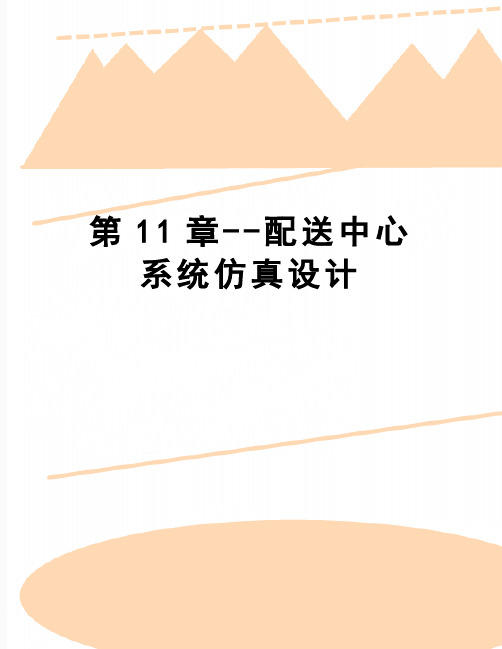
第11章--配送中心系统仿真设计第11章配送中心系统仿真设计11.1 配送中心系统描述与仿真的目的配送中心是从事货物配备(集货、加工、分货、拣选、配货)并组织对用户的送货,以高水平实现销售和供应服务的现代物流设施。
它很好地解决了用户多样化需求和厂商大批量专业化生产的矛盾,因此,逐渐形成为现代化物流的标志。
配送中心是连锁企业商流、物流、信息流的交汇点,承担着各个企业所需商品的进货、库存、分拣、加工、运输、送货、信息处理等任务。
它的性质完全不同于传统的仓储设施。
配送中心是连锁销售网络的核心,它是连锁企业商流的中心、物流中心、信息流中心,是连锁经营得以正常运作的关键设施。
下面是一个典型的配送中心建模过程,该配送中心从三个供应商进货,向三个生产企业发货。
仿真的目的:1)了解供应链仿真的设计。
2)熟悉动态表格的设计。
3)了解Conveyor作为生产缓存的方法。
4)了解拉动式系统的设计。
5)研究不同配送策略的利润情况。
假定保持供应链连续工作的条件下,来仿真一段时间的工作,要求动态显示各生产企业的产量、配送中心的即时库存成本及利润,并试图进行改善。
11.2 配送中心系统数据三家供应商分别根据各自产品在配送中心的库存量进行生产,当产品在配送中心库存小于10件时,开始生产。
供应商一、供应商二分别以4小时一件的效率向配送中心供应产品,供应商三向配送中心每提供一件产品需要的时间服从2~6小时的均匀分布。
配送中心根据生产企业的库存量向各企业发货,当生产企业一的库存量小于2时,向该企业发货,当生产企业二的库存量小于3时,向该企业发货;生产企业三的库存量小于4时,向该企业发货。
配送中心进货成本是3元/件,供货价格5元/个。
每件产品在库存中心存货100小时的费用是1元。
各生产企业进行连续生产。
生产企业一每生产1件产品需要6小时,生产企业二每生产1件产品需要的时间服从3~9小时的均匀分布,生产企业三每生产1件产品需要的时间服从2~10小时的均匀分布。
配送中心规划及仿真研究
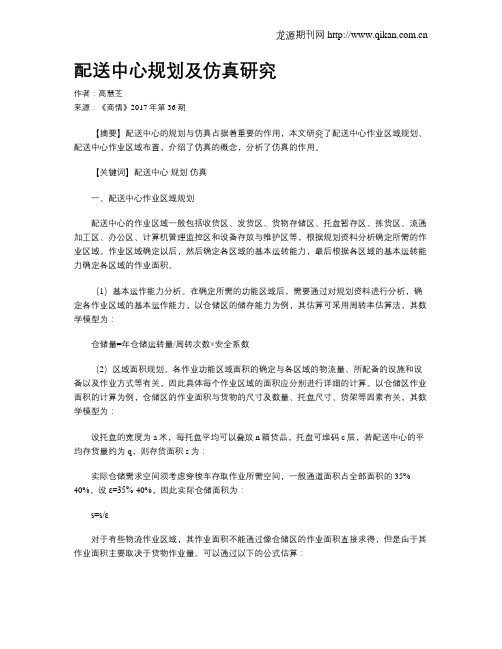
配送中心规划及仿真研究作者:高慧芝来源:《商情》2017年第36期【摘要】配送中心的规划与仿真占据着重要的作用,本文研究了配送中心作业区域规划、配送中心作业区域布置,介绍了仿真的概念,分析了仿真的作用。
【关键词】配送中心规划仿真一、配送中心作业区域规划配送中心的作业区域一般包括收货区、发货区、货物存储区、托盘暂存区、拣货区、流通加工区、办公区、计算机管理监控区和设备存放与维护区等,根据规划资料分析确定所需的作业区域。
作业区域确定以后,然后确定各区域的基本运转能力,最后根据各区域的基本运转能力确定各区域的作业面积。
(1)基本运作能力分析。
在确定所需的功能区域后,需要通过对规划资料进行分析,确定各作业区域的基本运作能力,以仓储区的储存能力为例,其估算可采用周转率估算法,其数学模型为:仓储量=年仓储运转量/周转次数×安全系数(2)区域面积规划。
各作业功能区域面积的确定与各区域的物流量、所配备的设施和设备以及作业方式等有关,因此具体每个作业区域的面积应分别进行详细的计算。
以仓储区作业面积的计算为例,仓储区的作业面积与货物的尺寸及数量、托盘尺寸、货架等因素有关,其数学模型为:设托盘的宽度为a米,每托盘平均可以叠放n箱货品,托盘可堆码c层,若配送中心的平均存货量约为q,则存货面积s为:实际仓储需求空间须考虑穿梭车存取作业所需空间,一般通道面积占全部面积的35%-40%,设ε=35%-40%,因此实际仓储面积为:s=s/ε对于有些物流作业区域,其作业面积不能通过像仓储区的作业面积直接求得,但是由于其作业面积主要取决于货物作业量。
可以通过以下的公式估算:式中代表一种货物每日的作业量,代表该区域的面积利用系数,面积利用系数取决于货物的类型、货物的存放方式以及所采用的作业设备等。
二、配送中心作业区域布置作业区域布置包括作业区域位置布置和作业区域面积布置两个步骤。
(1)作业区域位置布置。
配送中心总平面布置并不直接考虑个作业单位的占地面积及几何外形,而是从各作业单位间综合相互关系的密切程度出发,布置个作业单位之间的相对位置,综合相互关系密切程度高的作业单位之间的距离近,反之则距离远,由此得到作业单位位置相关图。
EnterpriseDynamics物流仿真软件案例配送中心
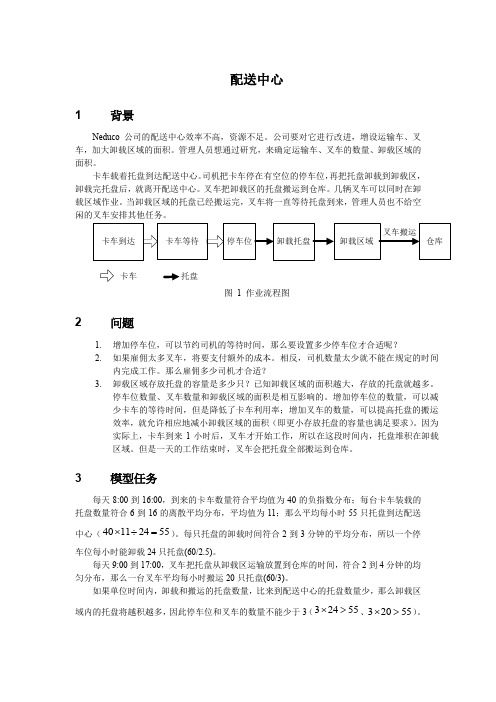
配送中心1背景Neduco 公司的配送中心效率不高,资源不足。
公司要对它进行改进,增设运输车、叉车,加大卸载区域的面积。
管理人员想通过研究,来确定运输车、叉车的数量、卸载区域的面积。
卡车载着托盘到达配送中心。
司机把卡车停在有空位的停车位,再把托盘卸载到卸载区,卸载完托盘后,就离开配送中心。
叉车把卸载区的托盘搬运到仓库。
几辆叉车可以同时在卸载区域作业。
当卸载区域的托盘已经搬运完,叉车将一直等待托盘到来,管理人员也不给空闲的叉车安排其他任务。
卡车托盘图 1 作业流程图2 问题1. 增加停车位,可以节约司机的等待时间,那么要设置多少停车位才合适呢?2. 如果雇佣太多叉车,将要支付额外的成本。
相反,司机数量太少就不能在规定的时间内完成工作。
那么雇佣多少司机才合适?3. 卸载区域存放托盘的容量是多少只?已知卸载区域的面积越大,存放的托盘就越多。
停车位数量、叉车数量和卸载区域的面积是相互影响的。
增加停车位的数量,可以减少卡车的等待时间,但是降低了卡车利用率;增加叉车的数量,可以提高托盘的搬运效率,就允许相应地减小卸载区域的面积(即更小存放托盘的容量也满足要求)。
因为实际上,卡车到来1小时后,叉车才开始工作,所以在这段时间内,托盘堆积在卸载区域。
但是一天的工作结束时,叉车会把托盘全部搬运到仓库。
3 模型任务每天8:00到16:00,到来的卡车数量符合平均值为40的负指数分布;每台卡车装载的托盘数量符合6到16的离散平均分布,平均值为11;那么平均每小时55只托盘到达配送中心(55241140=÷⨯)。
每只托盘的卸载时间符合2到3分钟的平均分布,所以一个停车位每小时能卸载24只托盘(60/2.5)。
每天9:00到17:00,叉车把托盘从卸载区运输放置到仓库的时间,符合2到4分钟的均匀分布,那么一台叉车平均每小时搬运20只托盘(60/3)。
如果单位时间内,卸载和搬运的托盘数量,比来到配送中心的托盘数量少,那么卸载区域内的托盘将越积越多,因此停车位和叉车的数量不能少于3(55243>⨯、55203>⨯)。
《物流系统仿真》实验报告-配送中心库存控制仿真
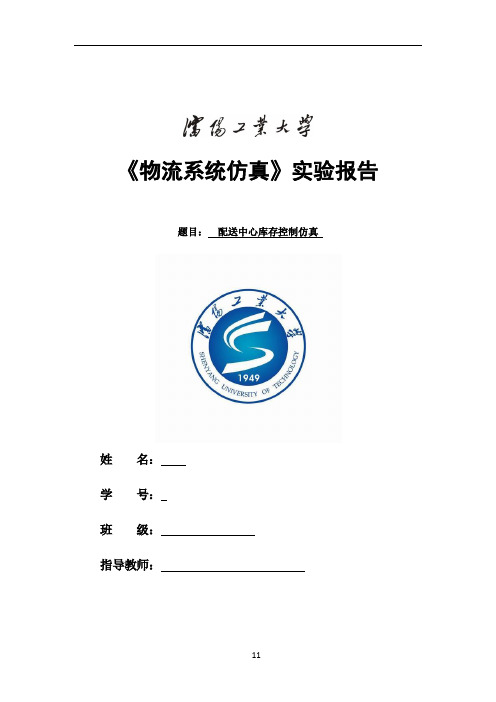
《物流系统仿真》实验报告题目:配送中心库存控制仿真姓名:学号:班级:指导教师:目录1.问题描述 (1)2.Flexsim仿真建模 (1)2.1.在模型中加入实体 (2)2.2.连接端口 (2)2.3.模型实体部分参数设置 (3)3.仿真结果分析 (6)4.分工 (11)1.问题描述供货商(四个):当四个供货商各自供应的产品在配送中心的库存小于10件时开始生产,库存分别大于28、33、38、43、48、53件时停止生产。
供应商一提供一件产品的时间服从均值4,方差3的正态分布;供应商二以4小时一件的效率向配送中心送产品;供应商三提供一件产品的时间服从位置参数0,尺度参数4的指数分布;供应商四提供一件产品的时间服从3~6小时均匀分布。
配货中心发货:当四个生产商各自的库存大于20件时停止发货。
当生产商一的库存量小于5时,向该生产商发货;当生产商二的库存量小于2时,向该生产商发货;当生产商三的库存量小于4时,向该生产商发货;当生产商四的库存量小于4时,向该生产商发货。
(要求配送中心的货架从第一行第一列开始放货)配送中心成本和收入:进货成本3元/件;供货价格6元/件;每件产品在配送中心存货100小时费用0.5元。
生产商(四个):四个生厂商均连续生产。
生产商一每生产一件产品需要10小时;生产商二每生产一件产品需要6小时;生产商三每生产一件产品的时间服从3~9小时的均匀分布;生产商四每生产一件产品时间服从2~8小时的均匀分布。
2.Flexsim仿真建模根据系统描述和数据可以画出该系统的概念模型图如图2-1所示。
图2-1 系统的概念模型2.1.在模型中加入实体根据概念模型可知系统所需的实体及数量。
从模型中拖入4个source 、8个processor 、4个rack 、4个queue 和1个sink 到操作区中,配送中心仿真模型实体布局如图2-2所示。
图2- 2 配送中心仿真实体布局图供货库供货生产生产生产生产库供货库供货库 配 送 中 心2.2.连接端口根据配送的流程,对模型做如下的连接:每个source分别连接到各自的processor,再连接到各自的rack,每个rack都要与后面的每一个queue进行连接(配送中心送出产品对四家生产商是均等的),每一个queue再连接到各自的processor,最后四个processor都连接到sink,连接后的模型布局如图2-3所示。
《物流系统仿真》实验报告材料-配送中心库存控制仿真
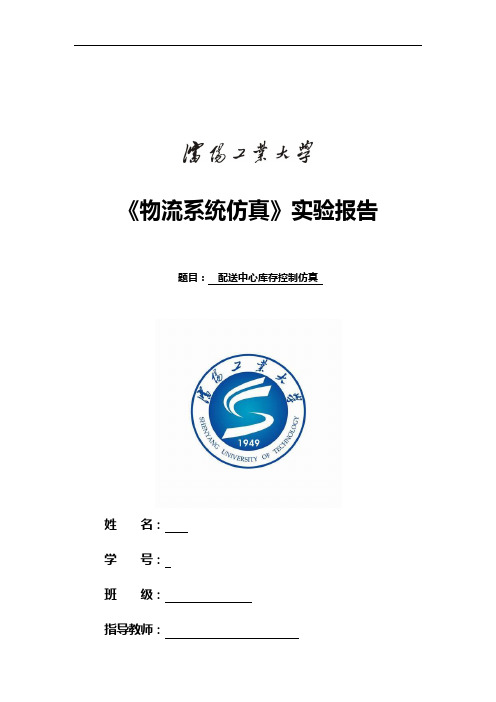
《物流系统仿真》实验报告题目:配送中心库存控制仿真姓名:学号:班级:指导教师:目录1.问题描述 (1)2.Flexsim仿真建模 (1)2.1.在模型中加入实体 (2)2.2.连接端口 (3)2.3.模型实体部分参数设置 (3)3.仿真结果分析 (6)4.分工 (11)1.问题描述供货商(四个):当四个供货商各自供应的产品在配送中心的库存小于10件时开始生产,库存分别大于28、33、38、43、48、53件时停止生产。
供应商一提供一件产品的时间服从均值4,方差3的正态分布;供应商二以4小时一件的效率向配送中心送产品;供应商三提供一件产品的时间服从位置参数0,尺度参数4的指数分布;供应商四提供一件产品的时间服从3~6小时均匀分布。
配货中心发货:当四个生产商各自的库存大于20件时停止发货。
当生产商一的库存量小于5时,向该生产商发货;当生产商二的库存量小于2时,向该生产商发货;当生产商三的库存量小于4时,向该生产商发货;当生产商四的库存量小于4时,向该生产商发货。
(要求配送中心的货架从第一行第一列开始放货)配送中心成本和收入:进货成本3元/件;供货价格6元/件;每件产品在配送中心存货100小时费用0.5元。
生产商(四个):四个生厂商均连续生产。
生产商一每生产一件产品需要10小时;生产商二每生产一件产品需要6小时;生产商三每生产一件产品的时间服从3~9小时的均匀分布;生产商四每生产一件产品时间服从2~8小时的均匀分布。
2.Flexsim仿真建模根据系统描述和数据可以画出该系统的概念模型图如图2-1所示。
图2-1 系统的概念模型2.1.在模型中加入实体根据概念模型可知系统所需的实体及数量。
从模型中拖入4个source、8个processor、4个rack、4个queue和1个sink到操作区中,配送中心仿真模型实体布局如图2-2所示。
图2- 2 配送中心仿真实体布局图2.2.连接端口根据配送的流程,对模型做如下的连接:每个source分别连接到各自的processor,再连接到各自的rack,每个rack都要与后面的每一个queue进行连接(配送中心送出产品对四家生产商是均等的),每一个queue再连接到各自的processor,最后四个processor 都连接到sink,连接后的模型布局如图2-3所示。
生产物流系统仿真上机指导
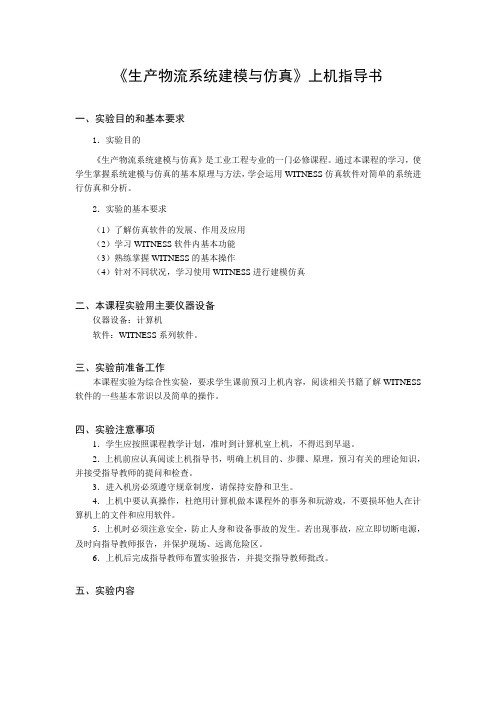
《生产物流系统建模与仿真》上机指导书一、实验目的和基本要求1.实验目的《生产物流系统建模与仿真》是工业工程专业的一门必修课程。
通过本课程的学习,使学生掌握系统建模与仿真的基本原理与方法,学会运用WITNESS仿真软件对简单的系统进行仿真和分析。
2.实验的基本要求(1)了解仿真软件的发展、作用及应用(2)学习WITNESS软件内基本功能(3)熟练掌握WITNESS的基本操作(4)针对不同状况,学习使用WITNESS进行建模仿真二、本课程实验用主要仪器设备仪器设备:计算机软件:WITNESS系列软件。
三、实验前准备工作本课程实验为综合性实验,要求学生课前预习上机内容,阅读相关书籍了解WITNESS 软件的一些基本常识以及简单的操作。
四、实验注意事项1.学生应按照课程教学计划,准时到计算机室上机,不得迟到早退。
2.上机前应认真阅读上机指导书,明确上机目的、步骤、原理,预习有关的理论知识,并接受指导教师的提问和检查。
3.进入机房必须遵守规章制度,请保持安静和卫生。
4.上机中要认真操作,杜绝用计算机做本课程外的事务和玩游戏,不要损坏他人在计算机上的文件和应用软件。
5.上机时必须注意安全,防止人身和设备事故的发生。
若出现事故,应立即切断电源,及时向指导教师报告,并保护现场、远离危险区。
6.上机后完成指导教师布置实验报告,并提交指导教师批改。
五、实验内容实验一 单服务台排队系统仿真1. 实验目的:1)了解排队系统的设计。
2)熟悉系统元素Part 、Machine 、Buffer 、Variable 、Timeseries 的用法。
3)深入研究系统元素Part 的用法。
4)研究不同的顾客服务时间和顾客的到达特性对仿真结果的影响。
2. 单服务台排队系统流程:在该系统中,顾客的到达规模是单个到达,顾客的到达率服从均值为A β=5min 的指数分布,即AA Ae Af ββ/)(-=(A ≥0)顾客服务的时间S i ,服从指数分布,均值为S β=4min ,即Ss se Sf ββ/)(-=(S ≥0)3. 单服务台排队系统仿真设计:1)系统元素定义 2)元素可视化设置 3)元素细节设计具体过程可参考课本第八章4. 模型运行和数据报告:模型仿真钟取系统默认的1的时间单位为1month ,运行5000仿真时间单位。
物流仿真(配送中心仿真)

配送中心仿真问题描述:三个source分别产生类型为1, 2, 3的物品,产生物品的间隔时间分别为10,15,20,经各自的processor检测后流入各自货架,货架的最大容量均为100,每个货格存一个物品,并按照第一列第一排、第一列第二排…第十列第十排的顺序依次摆放。
当每个货架上的数量达到50时,在入口触发器中设置参数以断开各自货架的输入端口,当每个货架上的数量减少到20时,在出口触发器中设置参数以重新打开各自货架的输入端口,继续向货架供货。
出库时,使用combiner按照订单表中的数量进行打包,combiner的process time均为100,共有4张不同订单,服从duniform(1,4)的分布,订单如表1所示。
打包后经由一个mergesort按照不同订单发往两个conveyor,每个conveyor分别输送两类订单,输送机的长度设为40,流程结束。
实验步骤:(Flexsim软件英文版)1、先用鼠标左键从左边工具框内拉出3个Source、3个Processor、3个Rack、1个Combiner、1个Source(平行放在Combiner)、1个MergeSort(双击界面上的MergeSort,选择Layout选项卡,将Initial Z Rotation 右边框里的数字改为90)和2个Conveyor放在界面上,并注意排列整齐。
2、三个source分别产生类型为1,2,3的物品:分别双击界面上的3个Source,选择Source选项卡,将Item Type右边框里的数字分别依次改为1、、2、3;点击下方的Apply键,最后点击OK键。
产生物品的间隔时间分别为10,15,20:分别双击界面上的3个Source,选择Source选项卡,点击Inter-Arrivaltime项下的下拉键,选择下拉出的Statistical Distribution,将蓝色字体的exponential(0,10,1)中的10分别依次改为改为10,15,20;点击下方的Apply键,最后点击OK键。
《配送中心仿真实训》课件
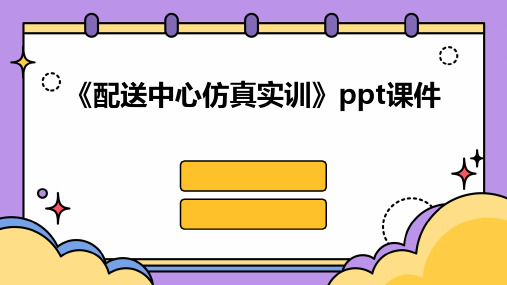
仿真实训方法
采用仿真软件进行模拟操作 ,模拟配送中心的运营环境 。
教师进行现场指导,针对学 生在操作中遇到的问题进行 解答和指导。
学生分组进行角色扮演,模 拟实际工作中的各种岗位和 流程。
结合实际案例进行讨论和分 析,加深学生对配送中心运 营管理的理解。
03
配送中心设施设备
收货区设施设备
卸货平台与月台
配送中心的作用
配送中心通过优化物流网络,提高物流效率,降低物流成本,提升 企业竞争力。
配送中心与供应链的关系
配送中心是供应链中的重要环节,与供应商、制造商、分销商等紧 密配合,实现物资的快速、准确、安全配送。
配送中心功能
存储功能
分拣功能
配送中心具备存储物资的功能,根据物资 的需求特性,采用不同的存储方式,如平 面存储、货架存储等。
发货区设施设备
01
02
03
装车平台与月台
用于将拣选好的货物装车 ,便于运输。
打包机
用于对货物进行包装、打 包,确保货物在运输过程 中不受损坏。
发货检验区
对即将发货的货物进行质 量检查,确保发出的货物 质量合格。
04
配送中心流程管理
收货流程
01
收货计划
根据客户需求和库存情况制定收 货计划,确定收货时间、地点、 数量等信息。
出库流程
出库计划
根据订单信息、运输方式、车辆安排等情况制定出库计划,确定出 库商品、数量、时间、运输方式等信息。
配货操作
根据出库计划进行配货,将商品从货架上取出,放入相应的配货箱 中。
信息确认与录入
对配货结果进行确认,并将信息录入系统,方便后续的发货和运输 操作。
05
配送中心信息系统
配送中心运作仿真模拟

徐州工程学院管理学院
课程实践作业
课程名称供应链与物流管理
实践作业的名称配送中心运作仿真模拟
专业市场营销
班级 08营销(1)
学号 20081506113
学生姓名王海燕
指导教师宋效红
时间:2011 年11 月29日
配送中心运作仿真模拟
模拟的内容:
1.配送中心出入库模拟
仓储型物流中心是指将进货的商品临时保存在仓库中,然后根据需要出库的物流中心。
在这一章,将以仓储型物流中心的模型为例,学习包括在第二章使用过的设备以及自动立体仓库、装货中转站、卸货中转站、传送带(直角、合流)、机器人、托盘供给器等设备来建立模型的方法以及关于这些设备的设定方法。
2上架模拟
从3处投入口进来的4种商品沿传送带流动,在合流点合流的商品在装货中转站由机器人堆放在托盘上,托盘经入库口被送入自动立体仓库。
存储在自动立体仓库中的托盘经出库口出库,在卸货中转站由作业员将商品卸下投放到分流线上去。
3.布局模拟
所谓布局就是在构筑物流中心模型之前先进行对物流中心模型的整体布局。
布局的好坏影响到之后模型的构建,对物流中心的构建起很大作用。
布局得事先把所有可能遇到的问题都考虑周全。
配送中心仿真

配送中心成本仿真与分析本文是一个典型的配送中心建模过程,该配送中心从三个供应商进货,向三个生产商发货。
该配送中心从三个供应商进货向三个生产商发货。
供货商(三个):当三个供应商各自供应的产品在配送中心的库存小于10件时开始生产,库存大于20件时停止生产。
供应商一和供应商二分别以4小时一件的效率向配送中心送产品,供应商三提供一件产品的时间服从3-6小时均匀分布。
配送中心发货:当三个生产商各自的库存大于10件时停止发货。
当生产商一的库存量小于2时,向该生产商发货;当生产商二的库存盈小于3时,向该生产商发货.当生产商三的库存量小于4时,向该生产商发货.配送中心成本和收入:进货成本3元/件,供货价格5元/件;每件产品在配送中心存货100小时费用1元。
生产商(三个)。
二个生产商均连续生产。
生产商一每生产一件产品需要6小时,生产商二每生产一件产品的时间服从3-9小时的均匀分布:生产商二每生产一件产品的时间服从2-8小时的均匀分布。
1.配送中心概念及原理介绍1)配送中心概念及作用配送中心是指接受供应者所提供的多品种、大批量的货物,通过储存、保管、分拣、配货以及流通加工、信息处理等作业后,将按需要者订货要求配齐的货物送交顾客的组织机构和物流设施。
现在市场由传统的卖方市场转变为买方市场,顾客需求逐渐多样化,订单也逐渐向多品种、小批量方向发展。
在这个市场环境下,配送中心应运而生。
一个提供多种附加价值的配送中心兼有存储、分拣、集散、流通加工等功能。
它能够帮助客户有效减少交易次数和流通环节,减少客户库存,提高库存保证程度。
由于与多家厂商建立业务合作关系,利用规模效益减少相关的物流费用,如库存持有成本、货物运输成本等。
同时,配送中心还能对市场做出快速反应,减少市场变化给生产商、零售商等客户带来的经济损失。
现代电子商务的发展促使配送逐渐向信息化、现代化、社会化及专业化发展。
新型物流配送中心可归纳为以下一些特征,即物流配送反应速度快、物流配送功能集成化、物流配送服务系列化、物流配送作业规范化、物流配送目标系统化、物流配送手段现代化、物流配送组织网络化、物流配送经营市场化、物流配送流程自动化和物流配送管理法制化。
物流配送企业业务流程建模与仿真系统

物流配送企业业务流程建模与仿真系统张同亮交通部物流工程研究中心物流配送中心的职责是为下游客户提供物流配送的服务,其服务能力是衡量其规模的主要指标。
物流配送中心的出库,入库,拣选,装卸,配送等作业活动都存在着一定的能力约束。
由于能力有限,超出能力范围的配送计划和订单将无法完成。
影响配送中心服务能力的因素是复杂多样的,有外部的因素和内部的因素。
外部的因素来源于上下游客户之间的影响。
内部的因素主要是自身资源配置,技术能力等制约因素。
有一些因素是直接影响因素,有一些是间接影响因素。
多因素影响效果难以定量计算,难以精确的建立数学模型。
通过仿真的方法,多次重现流程的运行现状。
动态修改资源配置,达到优化流程效率的目的。
物流配送的业务流程是多个业务操作的组合,开发灵活的物流企业流程建模和仿真工具是实现对物流配送企业流程管理的重要手段。
通过深入研究现代物流企业业务和作业流程,将业务流程模块化。
在系统内建立物流企业流程的绩效标准。
物流企业使用系统提供的模块建立自己的流程,通过仿真的方法考察流程的效率和绩效评价,发现流程内的瓶颈,改进业务流程。
为企业流程再造提供决策数据支持。
1业务流程描述从国内外现代物流业的发展来看,大多数物流企业都是从传统的仓储和运输企业转型发展而来的,如日本的NKY,近铁,美国的UPS,英国的NFC,我国的中外运,中海,中储等。
物流企业无论是自己承担物流服务还是提供物流方案的物流服务,物流环节的专业化作业流程是物流企业的核心业务或核心服务。
物流企业的基本作业流程可以描述如下:货物达到仓库后,经“进货”作业确认首先货品后依序将货品“存储”入库。
然后为在库货品进行良好的保护管理,进行定期或不定期的“盘点”检查。
当客户订单到来后,首先根据订单的性质作“订单处理”,然后依据处理后的性或信息进行“拣货”作业。
从仓库拣出的货品经过整理后可以“出货”作业。
司机将出货品装上配送车,给客户进行“配送”。
发现所剩货品余量低于安全量,必须进行“补货”作业。
7. 配送中心仿真与分析
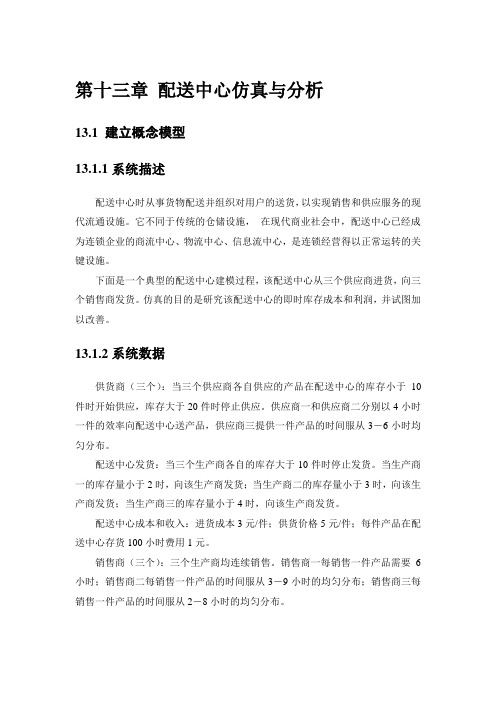
第十三章配送中心仿真与分析13.1 建立概念模型13.1.1系统描述配送中心时从事货物配送并组织对用户的送货,以实现销售和供应服务的现代流通设施。
它不同于传统的仓储设施,在现代商业社会中,配送中心已经成为连锁企业的商流中心、物流中心、信息流中心,是连锁经营得以正常运转的关键设施。
下面是一个典型的配送中心建模过程,该配送中心从三个供应商进货,向三个销售商发货。
仿真的目的是研究该配送中心的即时库存成本和利润,并试图加以改善。
13.1.2系统数据供货商(三个):当三个供应商各自供应的产品在配送中心的库存小于10件时开始供应,库存大于20件时停止供应。
供应商一和供应商二分别以4小时一件的效率向配送中心送产品,供应商三提供一件产品的时间服从3-6小时均匀分布。
配送中心发货:当三个生产商各自的库存大于10件时停止发货。
当生产商一的库存量小于2时,向该生产商发货;当生产商二的库存量小于3时,向该生产商发货;当生产商三的库存量小于4时,向该生产商发货。
配送中心成本和收入:进货成本3元/件;供货价格5元/件;每件产品在配送中心存货100小时费用1元。
销售商(三个):三个生产商均连续销售。
销售商一每销售一件产品需要6小时;销售商二每销售一件产品的时间服从3-9小时的均匀分布;销售商三每销售一件产品的时间服从2-8小时的均匀分布。
13.1.3概念模型13.2 建立Flexsim模型第1步:模型实体设计第2步:在模型中加入实体从模型中拖入3个Source、6个Processor、3个Rack、3个Queue和1个Sink到操作区中,如图13-1所示:图13-1 模型实体布局图第3步:连接端口根据配送的流程,对模型做如下的连接:每个Source分别连到各自的Processor,再连到各自的Rack,每个Rack都要与后面的每一个Queue进行连接(配送中心送出产品对三家生产商是均等的),每一个Queue再连接到各自的Processor,最后三个Processor都连到Sink。
配送中心运作模拟(教师版)
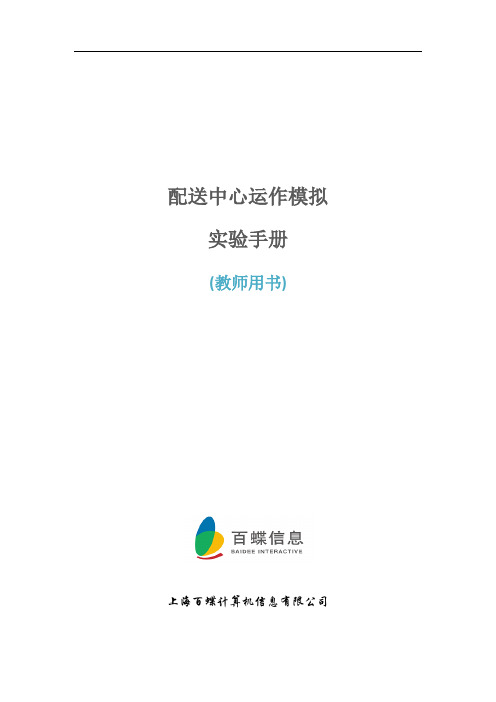
测试与考核
1、每个任务或项目都对应有一些工作表和问题,在教师手册中你可以看到 对应的答案和填写完毕的工作表。
2、多数任务在执行过程中系统会记录下操作者的工作日志,任务结束后会 结合时间、成本、完成度以及作业标准化等因素进行综合打分,给出任务的执行 操作成绩。
使用课程进行教学的步骤
1、结合软件《使用手册》,让学生自学本次任务的操作方法与步骤,在 ITP 教学平台中的任务指导模块查看相关资料。
2、选择你希望进行教学的课程。每个任务持续 2-4 课时。你可以重新安排 这些课程,以适应你的教学计划。在进行项目教学时,每个项目的完成需要 6-8 个课时,可以安排在实训周或者课程设计周来完成。
配送中心运作模拟 实验手册
(教师用书)
上海百蝶计算机信息有限公司
文档修订控制页
编写
刘庆伟、王银花
编号
日期
完成时间 修订描述
2015-08-17
作者
审核
项目二中添加了甘特图框架
表
2.项目二补充了订单数据库
1
存库位说明
王银花
3.项目三中删除了运单填写
考核点,改为合同签订相关
考核点
2
图表表头补充,格式修改
阁楼货架区
普通托盘
签货架 复
货架区
区 合
播种拣货区 区
办公室
普通托图盘货1-架2 区配送中心功能区域布置图
理 货 车辆区停 放区
6、结合上图 1-2 中百蝶物流中心各区域布局的方式,说明本物流中心的动线布局是何种
- 1、下载文档前请自行甄别文档内容的完整性,平台不提供额外的编辑、内容补充、找答案等附加服务。
- 2、"仅部分预览"的文档,不可在线预览部分如存在完整性等问题,可反馈申请退款(可完整预览的文档不适用该条件!)。
- 3、如文档侵犯您的权益,请联系客服反馈,我们会尽快为您处理(人工客服工作时间:9:00-18:30)。
第11章配送中心系统仿真设计11.1 配送中心系统描述与仿真的目的配送中心是从事货物配备(集货、加工、分货、拣选、配货)并组织对用户的送货,以高水平实现销售和供应服务的现代物流设施。
它很好地解决了用户多样化需求和厂商大批量专业化生产的矛盾,因此,逐渐形成为现代化物流的标志。
配送中心是连锁企业商流、物流、信息流的交汇点,承担着各个企业所需商品的进货、库存、分拣、加工、运输、送货、信息处理等任务。
它的性质完全不同于传统的仓储设施。
配送中心是连锁销售网络的核心,它是连锁企业商流的中心、物流中心、信息流中心,是连锁经营得以正常运作的关键设施。
下面是一个典型的配送中心建模过程,该配送中心从三个供应商进货,向三个生产企业发货。
仿真的目的:1)了解供应链仿真的设计。
2)熟悉动态表格的设计。
3)了解Conveyor作为生产缓存的方法。
4)了解拉动式系统的设计。
5)研究不同配送策略的利润情况。
假定保持供应链连续工作的条件下,来仿真一段时间的工作,要求动态显示各生产企业的产量、配送中心的即时库存成本及利润,并试图进行改善。
11.2 配送中心系统数据三家供应商分别根据各自产品在配送中心的库存量进行生产,当产品在配送中心库存小于10件时,开始生产。
供应商一、供应商二分别以4小时一件的效率向配送中心供应产品,供应商三向配送中心每提供一件产品需要的时间服从2~6小时的均匀分布。
配送中心根据生产企业的库存量向各企业发货,当生产企业一的库存量小于2时,向该企业发货,当生产企业二的库存量小于3时,向该企业发货;生产企业三的库存量小于4时,向该企业发货。
配送中心进货成本是3元/件,供货价格5元/个。
每件产品在库存中心存货100小时的费用是1元。
各生产企业进行连续生产。
生产企业一每生产1件产品需要6小时,生产企业二每生产1件产品需要的时间服从3~9小时的均匀分布,生产企业三每生产1件产品需要的时间服从2~10小时的均匀分布。
11.3 仿真模型的设计11.3.1 元素定义(Define)本系统的元素定义如表11-1所示。
表11-1 实体元素定义11.3.2 元素可视化(Display)的设置各个实体元素的显示特征定义设置如图11-5所示。
1.Part和Buffer元素可视化的设置在元素选择窗口选择P1元素,鼠标右键点击Display出现如图11-1所示对话框,设置它的Text、Icon和Style属性项。
选择Zhongxin元素,设置它们的Text、Icon、Part queue和Rectangle属性项,在Display Text对话框(图11-2)Text中输入“配送中心”,在Display Part Queue 对话框(图11-3)中设置Part Queue属性项的Queue Type选择为Count,DisplaySize设置为6位,则这些缓冲区将采用计数的方式动态显示缓冲区内的Pant数量,在Display Rectangle对话框(图11-4)中的Pattern选择为空心矩形,则Text,Icon、Part Queue可以被包围在矩形之内(图11-5)。
图11-1 Display对话框图l1-2 Display Text对话框图11-3 Display Part Queue对话框2.Machine元素可视化的设置在元素选择窗口选择Factory1元素,鼠标右键点击Display出现如图11-1所示对话框,设置它的Text、Icon(机器图标)、Icon(可随状态改变颜色的图标),Part Queue。
在元素选择窗门选择Factory2元素,鼠标右键点击Display出现如图11-1所示的对话框,设置它的Text、Icon(机器图标)、Icon(可随状态改变颜色的图标),Part Queue。
在元素选择窗口选择Factory3元素,鼠标右键点击Disp1ay出现如图11-1所示对话框、设置它的Text、Icon(机器图标)、Icon(可随状态改变颜色的图标)Part Queue。
在元素分别选择窗口选择Factory21,Factory22、Factory23元素,鼠标右键点击Display出现如图11-1所示对话框,设置它们的Text、Icon(机器图标)、Icon (可随状态改变颜色的图标)、Part Queue(图11-3)。
图11-4 Display Rectangle对话框3.Conveyor元素可视化的设置在元素选择窗口选择Co元素,鼠标右键点击Display出现如图11-1所示对话框,设置它的Path分别放在Factory21,Factory22、Factory23的左侧(图11-5)。
4.Path元素可视见化的设置在元素分别选择窗口选择Path1、Path2、Path3元素,鼠标右键点击Display 出现如图11-l所示对话框,设置它们的Path分别放在Factory1、Factory2、Factory3与Zhongxin之间(图11-5)。
图11-5 各个实体元素的显示特征5.表格可视化的设置在系统选择窗口选择BACKDROP(图11-6),鼠标右键点击Display,跳出Display对话框,设置它的它的Rectangle(图11-7),四条横向Line(图11-8)和一条纵向Line,这样形成一个五行二列的表格,设置Text“生产企业一的产量”放在第一行地一列,Text“生产企业二的产量”放在第二行第一列,Text“生产企业三的产量”放在第三行第一列,Text“库存成本”放在第四行第一列,Text “配送中心利润”放在第五行第一列。
图11-6 选择BACKDROP 图11-7 Display Rectangle对话框图11-8 Display Line对话框6.Variable元素可视化的设置在元素分别选择窗口选择V1、V2、V3元素,鼠标右键点击Display,跳出Display对话框,设置它们的Value(图11-9)放在表格第一行第二列、第二行第二列、第三行第二列。
图11-9 Display Value对话框在元素选择窗口选择Kucun元素,鼠标右键点击Display,跳出Display对话框,设置它的Value放在表格第四行第二列。
在元素选择窗口选择Lirun元素,鼠标右键点击Display,跳出Display对话框,设置它的Value放在表格第五行第二列。
11.3.3 各个元素细节(Detail)设计1.对Part元素P1细节设计Actions on Create:Icon = 103 !动态显示2.对Part元素Lirun1细节设计●Type:Active●Input to Model.Inter Arrival:1.0●Input to Model(To···):PUSH to SHIP●Input to Model.Actions on Create:Lirun2 = NPARTS(Zhongxin)Lirun = Lxrun-Lirun2 * 0.01Kucun = Kucun+Lirun2 * 0.013.对Buffer元素Zhongxin细节设计●Actions on Input:Lirun = Lirun – 3●Actions on Output:Lirun = Lirun + 54.对Machine元素Factory1细节设计●Input.From···:IF NPARTS(Zhongxin)< 10PULL from P1 Out of WORLDELSEWaitENDIF●Cycle Time:4.0●Output.To···:PUSH to Zhongxin Using Path5.对Machine元素Factory2细节设计●Input.From···:IF NPARTS(Zhongxin)< 10PULL from P1 Out of WORLDELSEWaitENDIF●Cycle Time:4.0●Output.To···:PUSH to Zhongxin Using Path6.对Machine元素Factory3细节设计●Input.From···:IF NPARTS(Zhongxin)< 10PULL from P1 Out of WORLDELSEWaitENDIF●Cycle Time:UNIFORM(2,6,1)●Output.To···:PUSH to Zhongxin Using Path 7.对Machine元素Factory21细节设计●Input.From···:PULL from C o(1)●Cycle Time:6.0●Actions on Finish:V1 = V1 + l●Output.To…:PUSH to SHIP8.对Machine元素Factory22细节设计●Input.From···:PULL from C o(2)●Cycle Time:UNIFORM(3,9,2)●Actions on Finish:V2 = V2 + l●Output.To···:PUSH to SHIP9.对Machine元素Factozy23细节设计●Input.From···:PULL from C o(3)●Cycle Time:UNIFORM(2,l0,3)●Actions on Finish:V3 = V3 + l●Output.To···:PUSH to SHIP10.对Conveyor元素C o细节设计●Length in Parts:50●Index Time:0.05●Input(From···):IF NPARTS(C o(N))< N + 1PULL from ZhongxinELSEWaitENDIF11.对Path元素Path1细节设计●Path Traverse:10.0●Path Update:0.1●Source Element:Factory1●Destination:Zhongxin12.对Path元素Pach2细节设计●Path Traverse:10.0●Path Update:0.1●Source Element:Factory2●Destination:Zhongxin13.对Path元素Path3细节设计●Path Traverse:10.0●Path Update:0.1●Source Element:Factory3●Destination:Zhongxin11.4 模型运行和数据分析模型仿真中取系统默认的1的时间单位为1hour,运行365×8 = 2920仿真时间甲位,根据动态表格得到如表11-2所示统计报表。
